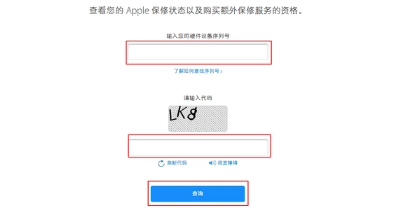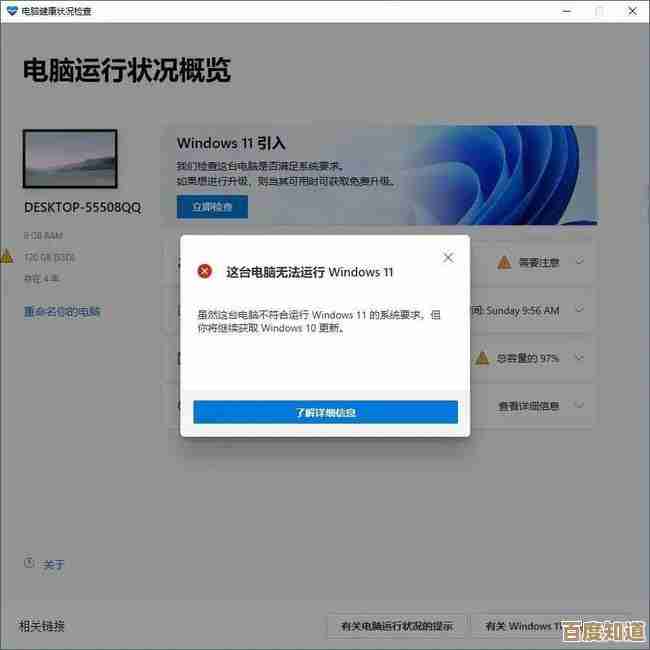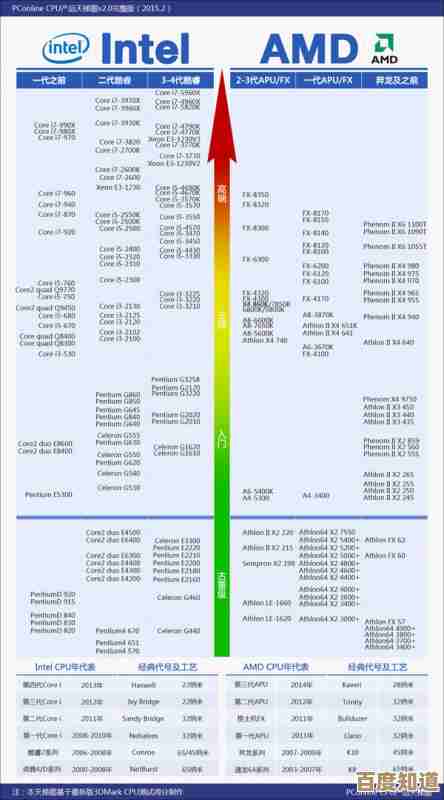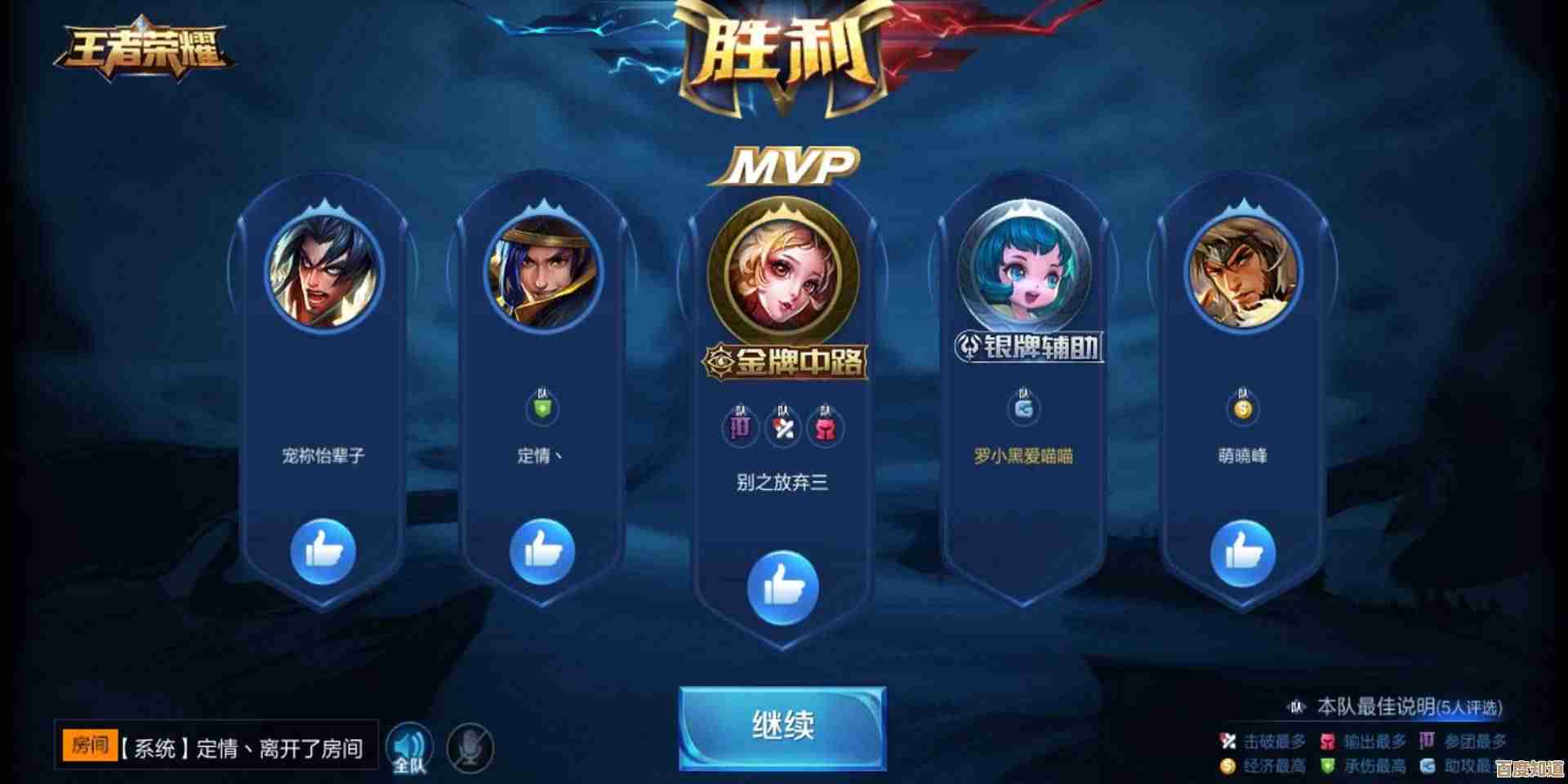告别卡顿!高效提升LOL帧率的实战方法与细节调整策略
- 问答
- 2025-11-07 06:23:50
- 2
首先得明白,英雄联盟这游戏其实对电脑硬件要求不算特别高,但为啥很多人还是会觉得卡顿、帧数不稳呢?问题往往出在系统设置、游戏内优化和一些容易被忽略的细节上,咱们不聊那些复杂的专业术语,就讲实实在在的操作方法,大部分方法都参考了NVIDIA官方指南、游戏玩家社区(如NGA、贴吧)的普遍经验以及一些硬件博主的实测。
第一大部分:电脑基础设置——给游戏铺好路
-
电源模式要开高性能 这是最简单也最容易被忽略的一点,如果你用的是笔记本电脑,接通电源的情况下,一定要在Windows系统的“电源选项”里,把模式从“平衡”改为“高性能”,这个模式会让你的CPU和显卡全力工作,避免为了省电而降低性能,导致团战突然掉帧,台式机也检查一下,确保是高性能模式。
-
关闭不必要的后台程序 玩游戏前,按Ctrl+Shift+Esc打开任务管理器,看看有哪些软件在后台偷偷运行,比如浏览器(尤其开了很多标签页的)、下载工具、视频播放器、还有各种聊天软件的客户端(如果可以,尽量关掉),这些东西都会占用CPU、内存和网络带宽,关掉它们能立刻为游戏腾出更多资源。
-
更新显卡驱动 显卡驱动就像显卡和游戏之间的翻译官,新版本通常会优化对新游戏的支持,并修复旧问题,可以去NVIDIA的GeForce Experience或AMD的软件中心检查更新,安装针对游戏优化的最新版驱动,NVIDIA的驱动更新日志里经常会提到对《英雄联盟》的优化,这是官方认可的提升方式。
第二大部分:游戏内设置——画面和流畅度的平衡
游戏里的视频设置是影响帧率最直接的地方,我们的目标是在保证画面清晰、能看清技能的前提下,尽可能提高帧率。
-
分辨率: 优先选择你显示器的原生分辨率(比如1920x1080),降低分辨率虽然能大幅提升帧数,但画面会变模糊,影响补刀和技能判断,一般不推荐。
-
图形设置(重点):
- 阴影: 直接调到“低”或“关闭”,阴影效果非常消耗性能,但对游戏操作影响极小,关掉它能换来可观的帧数提升。
- 环境效果、人物效果: 建议“中”或“低”,这些特效虽然好看,但在复杂的团战中会加重显卡负担,调到中低档,既能保留一定的画面表现,又能保证流畅。
- 抗锯齿: 如果你帧数已经很高(比如超过144Hz),可以开着让模型边缘更平滑,但如果感觉卡顿,优先关闭它,帧数提升会很明显。
- 垂直同步: 一定要关闭! 这个功能是为了防止画面撕裂,但会引入输入延迟,并可能在帧数波动时导致严重卡顿,玩LOL这种需要快速反应的游戏,必须关掉。
- 帧率上限: 建议设置为“无边框”或“高于显示器刷新率”,如果你显示器是60Hz,可以设成120或144;如果是144Hz显示器,可以设成240,这能避免帧数被不必要的限制,让操作响应更快。
第三大部分:高级细节与系统优化——榨干最后一点性能
-
游戏内隐藏设置: 在游戏的安装目录下,可以找到一个叫
Game.cfg的配置文件,有一定经验的玩家可以通过修改里面的参数(如关闭无用特效)来进一步优化,但新手不建议自行修改,弄错可能导致游戏出错,社区里有很多现成的优化参数包可以参考。 -
Windows游戏模式: 这个功能争议比较大,在Windows10/11的设置里,找到“游戏”->“游戏模式”,可以尝试一下开启或关闭,看看哪个状态下你的游戏更流畅,有时游戏模式会帮倒忙,抢走本该属于游戏的资源。
-
检查硬件温度: 电脑CPU和显卡温度过高时,会自动降频来保护硬件,结果就是游戏突然变卡,可以用一些软件(如HWMonitor)监控温度,如果温度经常很高(比如CPU/显卡超过80-85度),就需要清理电脑内部的灰尘,检查风扇是否正常转动了。
-
网络延迟(卡顿的另一元凶): 有时候感觉“卡”,不一定是帧数低,可能是网络延迟高(Ping值高),确保使用网线连接,而不是Wi-Fi;玩游戏时别让家人在后台看高清视频或下载大文件。
提升LOL帧率是一个系统工程:先从电脑的电源模式和后台程序入手打好基础;然后精细调整游戏内的画面设置,牺牲一些不重要的画质换取流畅;最后再关注温度、网络这些细节,按照这个步骤一步步来,绝大多数玩家的游戏流畅度都能得到非常明显的改善,轻松告别卡顿,享受更跟手的对局体验。

本文由帖慧艳于2025-11-07发表在笙亿网络策划,如有疑问,请联系我们。
本文链接:http://waw.haoid.cn/wenda/59650.html